WallCast 讓家人朋友用手機、Email拍照分享,遠端更新電腦桌布
很多人可能很喜歡把自己拍的照片、風景圖放在電腦的桌面上當做桌布,剛剛看到一個相當有趣的應用程式WallCast ,它可以讓我們用手機拍照後直接傳到電腦中、設成桌布,整個流程完全不需要什麼複雜的設定或技巧,只要用手機拍照後將照片透過Email寄到指定信箱(從電腦寄Email也行),不管是自己或你指定的朋友,只要會使用Email,,
WallCast服務的使用方法很簡單,首先要去WallCast網站免費申請一個帳號,申請好之後會取得一個專屬的Email帳號,如「briian@wallcast.com」這樣,其他人要幫你更新桌布的話只要把照片寄到那個信箱即可(當然可設定允許清單)。
接著下載一個桌布更新程式,安裝好、輸入認證碼之後,以後只要有人寄照片到你在WallCast的信箱去,便可自動更新到你現在正在用的電腦桌面上,以後玩到哪、拍到哪,都可即時跟親朋好友分享各地美景。
▇ 軟體小檔案 ▇ (錯誤、版本更新回報)
軟體名稱:WallCast 軟體版本:0.98 軟體語言:英文 軟體性質:免費軟體 檔案大小:3.10MB 系統支援:Windows、Mac OS X 官方網站:http://www.wallcast.com/ 軟體下載:Windows版(一般電腦下載這個)、Mac版
使用方法:
第1步 開啟WallCast網站,按一下右上角的「Sign up」並填入相關資訊,免費註冊一個新帳號。
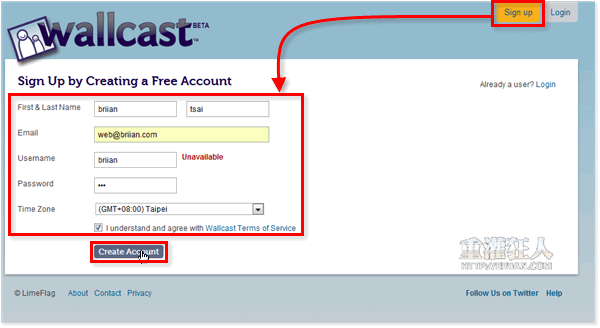
第2步 註冊並登入之後,先從電腦選5張照片上傳到WallCast網站中,把這些照片當成之後預設的桌布畫面。
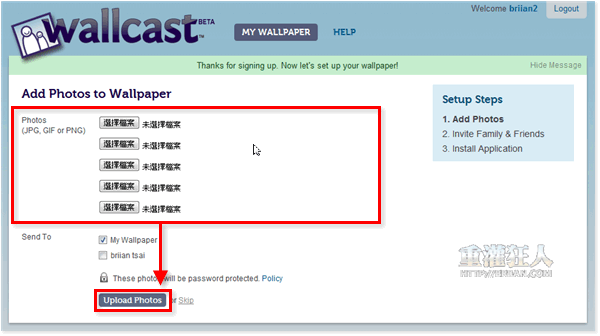
第3步 上傳完照片之後,可以在方框中輸入朋友或家人的Email帳號,下面方框寫上一些邀請的字句,讓他們日後直接把照片寄到你在WallCast網站中的信箱,輸入完後按下「Invite」按鈕。
上傳、更新桌布的信箱: 你的帳號@wallcast.com
只有在這邊有輸入的Email帳號才能寄信到你在WallCast的信箱,也才能傳照片到你的桌布去。日後可在登入WallCast網站後,於「Family & Friends」選單中設定允許寄照片的帳號。
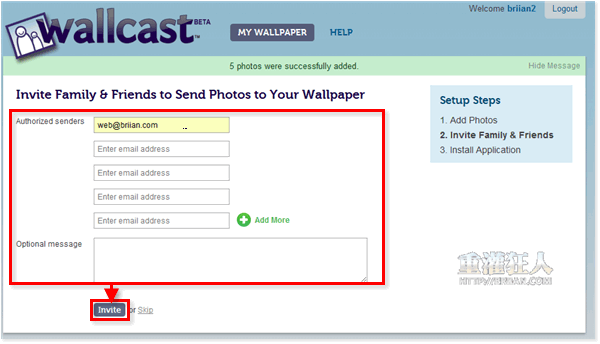
第4步 接著請按一下「Download」按鈕下載應用程式,畫面中會有個認證碼,這個編號會在你安裝軟體時跳出一個方框要你輸入,請把它複製下來等等要用。
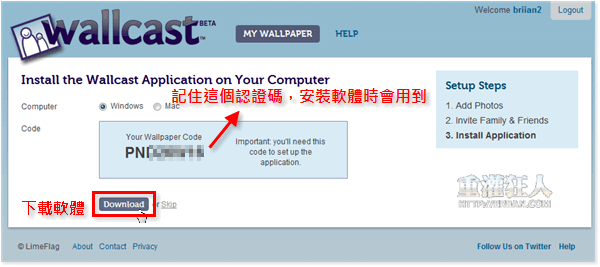
第5步 接著請執行剛剛下載回來的安裝檔,依照指示安裝好、輸入剛剛的認證碼。
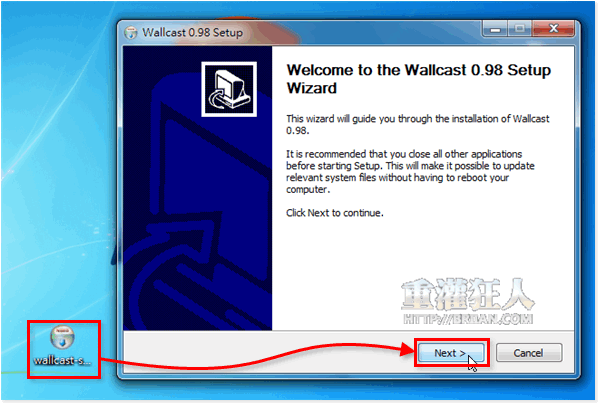
第6步 安裝好軟體、啟動後,可以看到WallCast軟體主視窗,這就是用來更新桌布用的程式。可以先點一下「Refresh Wallpaper」將桌布更新為最新狀態,另外也可以點「Manage Wallpaper」管理桌布內容或設定桌布背景圖。
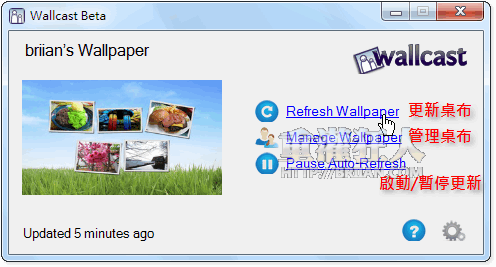
第7步 如果要調整桌布更新頻率,可以按一下右下角的工具圖示,再從「Refresh wallpaper every」選單中點選、設定。
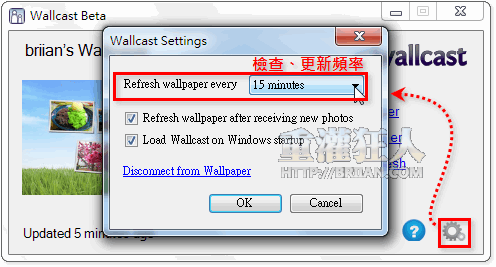
第8步 設定好桌布後的樣子如下圖,桌布背景可以在WallCast網站中設定、更換。
,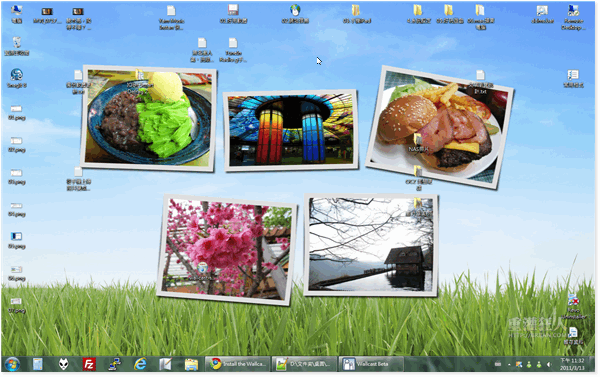
很不錯的創意,不過不知道配色怎麼樣
ICON少還可以
像我的桌面有超過50個icon
再美的照片也會失焦
哈
跟女友的謎片….馬上傳到公司的電腦當桌布………..哈哈哈
確實還蠻方便的,
不過應該是一些很需要即時圖像資料的工作會比較常用吧!!
例如: 新聞工作等等~~
現在頂進日本重災區的話,應該就需要這類的方式囉!!
囧~~~~
以上 AYO 阿佑
這個讚!
趕快來試